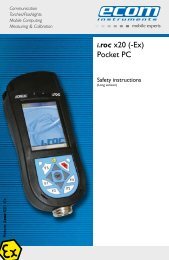Ex-Handy 05 / Ex-GSM 02 - Ecom instruments
Ex-Handy 05 / Ex-GSM 02 - Ecom instruments
Ex-Handy 05 / Ex-GSM 02 - Ecom instruments
Create successful ePaper yourself
Turn your PDF publications into a flip-book with our unique Google optimized e-Paper software.
<strong>Ex</strong>-<strong>Handy</strong> <strong>05</strong> / <strong>Ex</strong>-<strong>GSM</strong> <strong>02</strong><br />
Bruksanvisning
Innehåll<br />
1. Funktionsbeskrivning/bruksinstruktioner 219<br />
1.1 Tillbehör 219<br />
1.2 Beskrivning 220<br />
1.3 Navigation 221<br />
1.4 Passningsläge 222<br />
1.5 Idrifttagande av din mobiltelefon 223<br />
1.6 Komma igång 224<br />
1.6.1 Inställning av datum och tid 225<br />
1.6.2 Första samtalet 225<br />
1.7 Användning av mobiltelefonen 226<br />
1.8 Telefonbok 227<br />
1.9 Messages 229<br />
1.10 Multimedia 233<br />
1.11 WAP 234<br />
1.12 Applications 236<br />
1.13 Organizer (Organisatör) 238<br />
1.14 Settings (Inställningar) 238<br />
1.14.1 Ringsignaler 238<br />
1.14.2 Display 239<br />
1.14.3 Språk 240<br />
1.14.4 Kontakter 240<br />
1.14.5 Calls 240<br />
1.14.6 Security (Säkerhet) 242<br />
1.14.7 Networks 244<br />
1.14.8 Kortkommandon 244<br />
1.14.9 Datum/Tid 244<br />
1.14.10 WAP settings (WAP-inställningar) 245<br />
1.14.11 Help (Hjälp) 245<br />
1.15 Anslutningar 245<br />
218
1. Funktionsbeskrivning/bruksinstruktioner<br />
Var vänlig läs instruktionsmanualen och detta tillägg noggrant innan användning så<br />
att du känner till och kan använda alla funktioner i din <strong>Ex</strong>-<strong>Handy</strong> <strong>05</strong> / <strong>Ex</strong>-<strong>GSM</strong> <strong>02</strong>. För<br />
din egen säkerhet och kunskap var god läs igenom instruktionerna på följande sidor.<br />
1.1 Tillbehör<br />
Kontrollera när du öppnar förpackningen att alla nedanstående delar finns med:<br />
1. Mobiltelefon <strong>Ex</strong>-<strong>Handy</strong> <strong>05</strong> / <strong>Ex</strong>-<strong>GSM</strong> <strong>02</strong><br />
2. Uppladdningsbart batteri <strong>Ex</strong>-AMH <strong>05</strong> (<strong>Ex</strong>-<strong>Handy</strong> <strong>05</strong>)<br />
Uppladdningsbart batteri <strong>Ex</strong>-AM <strong>GSM</strong> <strong>02</strong> (<strong>Ex</strong>-<strong>GSM</strong> <strong>02</strong>)<br />
3. Laddare LGH <strong>05</strong><br />
4. Skruvmejsel<br />
5. Bruksanvisning<br />
6. Program (ecom <strong>instruments</strong> GmbH förbehåller sig rätten att bifoga en cd-skiva,<br />
alternativt kan programmet laddas ned från www.wellphone.com . Licensnyckel medföljer.) Ta bort bilden på cd-skivan!<br />
Använd endast av ecom <strong>instruments</strong> GmbH godkänt tillbehör för att garantera<br />
en optimal drift av och säkerhet för din mobiltelefon och ditt tillbehör. Följande<br />
tillbehör kan användas respektive beställas (som tillval):<br />
- Uppladdningsbart reservbatteri <strong>Ex</strong>-AMH <strong>05</strong> (<strong>Ex</strong>-<strong>Handy</strong> <strong>05</strong>) / <strong>Ex</strong>-AM <strong>GSM</strong> <strong>02</strong> (<strong>Ex</strong>-<strong>GSM</strong> <strong>02</strong>)<br />
- Reservladdare LGH <strong>05</strong><br />
- Billaddare ALH <strong>05</strong><br />
- Handsfree, bilsats CKH <strong>05</strong><br />
- USB-datakabel PCH <strong>05</strong> (med tillhörande drivrutiner)<br />
för anslutning av din mobiltelefon till en PC<br />
- Läderfodral i gult<br />
- Olika tillbehör till läderfodralet<br />
- Bluetooth handsfree-sats CK1<br />
- Olika fordonsmonteringar<br />
- Skruvmeijsel Torx T6<br />
219
1.2 Beskrivning<br />
Allmän överblick<br />
1. Bältesclip<br />
2. Laddningsurtag<br />
3. SIM-kort<br />
4. IrDA<br />
5. Röstinspelning<br />
(tryck och håll in<br />
på välkomstskärmen för att<br />
direkt få tillgång till röstinspelningen)<br />
Höger/vänster programmerbar knapp:<br />
På startskärmen: tryck snabbt en gång: tillgång till snabbmeny,<br />
välj funktioner genom att använda navigationsspaken.<br />
Håll knappen intryckt:<br />
Slå på respektive stäng av mobiltelefonen.<br />
I samband med ett telefonsamtal: avvisa samtalet/lägg på<br />
I en meny: tillbaka till passningsläget<br />
Tryck länge på knappen:<br />
Aktivera/inaktivera handsfree-läget (Anvisning:<br />
Håll inte mobiltelefonen nära örat i handsfree-läget. Det skulle<br />
kunna förorsaka en hörselskada). I samband med ett telefonsamtal:<br />
ring upp – ta emot samtal<br />
Den högra programmerbara knappen:<br />
I passningsläget: Tryck kort två gånger på knappen: Öppna Inkorgen;<br />
Tryck länge en gång: Öppna nätverksinställningarna. I en meny:<br />
Öppna det alternativ på registerkortet (*) som visas på displayen.<br />
Den vänstra programmerbara knappen:<br />
I passningsläget: Tryck kort två gånger på knappen: Öppna telefonboken, öppna<br />
Bluetooth, tryck länge en gång: Aktivera/inaktivera larm. I en meny: Öppna det<br />
alternativ på registerkortet (*) som visas på displayen.<br />
220
Fyrvägsnavigationsknappen erbjuder följande funktioner:<br />
- Genom att luta navigationsknappen i en viss riktning, kan du flytta markören på<br />
displayen i önskad riktning.<br />
- Tryck på navigationsknappen för att bekräfta ett val.<br />
- I passningsläget: Tryck länge en gång åt vänster på knappen<br />
(beroende på modellen):<br />
öppna data som rör röst; tryck länge en gång åt höger: Öppna kalender.<br />
(*) I den här bruksanvisningen används hakparenteser, om en funktion aktiveras<br />
genom ett knapptryck (till exempel: [Save]).<br />
Anvisning: Om symbolerna Ä och ~ visas på displayen, så öppnas det aktuella<br />
alternativet med hjälp av navigationsknappen.<br />
Tryck kort och sedan [OK]: Aktivera respektive inaktivera knapplåset.<br />
När ett meddelande skrivs: tryck kort på knappen: växla mellan inmatningslägena<br />
(T9, ABC, 123); tryck länge på knappen: versaler/gemener<br />
Håll knappen intryckt: I passningsläget: viloläge<br />
Under ett inkommande samtal: stäng av ringsignalen (tryck kort). I inställningsläget<br />
för ringsignal: aktivera/inaktivera ringsignalen<br />
Zoom-läge (se Multimedia och WAP på menyn)<br />
2 till 9<br />
Tryck länge på någon av knapparna 2-9 för att öppna telefonboken.<br />
1.3 Navigation<br />
Den nedanstående informationen underlättar hanteringen av din mobiltelefon<br />
avsevärt.<br />
Bekräfta [OK] genom att trycka antingen på knappen eller mitt på<br />
navigationsknappen. Tryck på knappen för att komma tillbaka till den<br />
tidigare nivån.<br />
De små symbolerna längst ner på displayen refererar till knapparna och<br />
.<br />
I menyerna påminner titelraden om den tidigare nivån.<br />
Om du trycker på navigationsknappen i passningsläget, så visas huvudmenyns<br />
symboler.<br />
221
Genom att trycka på navigationsknappen och sedan trycka på en siffra, kan du<br />
öppna en viss meny direkt. Om du trycker på navigationsknappen och sedan<br />
exempelvis på siffran 5, så visas telefonboken.<br />
Med hjälp av knappen hoppar du från en meny till en undermeny.<br />
Med hjälp av knappen hoppar du från en undermeny till den aktuella huvudmenyn.<br />
Genom att trycka kort på knappen avslutar du den aktuella funktionen och<br />
återvänder till passningsläget.<br />
Vissa menyer har försetts med undermenyn Help ( ), där du kan få information<br />
om de olika undermenyernas funktion.<br />
1.4 Passningsläge<br />
Följande information kan visas i passningsläget:<br />
1 - Titelradens symboler:<br />
Uppladdningsbart batteri<br />
Vidarekoppling<br />
Samtal (ring upp abonnent)<br />
Samtal (handsfree)<br />
Meddelande (ta emot ett meddelande, meddelandeminnet är fullt)<br />
FAX-förbindelse<br />
DATA-förbindelse<br />
Viloläge<br />
Meddelande i mailboxen<br />
WAP-förbindelse (@)<br />
GPRS<br />
Home zone<br />
Roaming<br />
Endast nödsamtal kan ringas<br />
Knapplås<br />
Skyddad WAP-inloggning<br />
Symbol för skyddad WAP-inloggning med certifikat<br />
Fältstyrkeindikator (5 staplar)<br />
2 - Datum och tid i digital eller analog presentation<br />
3 - Nätoperatör<br />
4 - Liten symbol längst ner i mitten på displayen:<br />
Den lilla symbolen för huvudmenyn indikerar, att menyn kan öppnas genom ett<br />
tryck på navigationsknappen. Dessutom kan följande information visas: “1 message<br />
received“ eller “1 call“. Tryck kort på knappen för att radera dem.<br />
222
1.5 Idrifttagande av din mobiltelefon<br />
Information på SIM-kortet<br />
Information på SIM-kortet<br />
Du behöver ett så kallat SIM-kort för att kunna använda din mobiltelefon.<br />
Det innehåller personliga uppgifter som du kan ändra:<br />
- Koder (PIN = Personal Identification Number): Med hjälp av de här koderna kan<br />
du skydda ditt SIM-kort och din mobiltelefon mot otillåten användning.<br />
- Telefonbok<br />
- Meddelanden<br />
- Specialtjänsters funktionssätt<br />
- Din mobiltelefon är kompatibel med SIM 3V-kort.<br />
ANVISNING<br />
Det här kortet måste behandlas försiktigt och förvaras noga för att det inte ska<br />
skadas. Om du tappar ditt SIM-kort, så ska du genast informera din nätoperatör<br />
eller din tjänsteleverantör.<br />
Förvara SIM-kortet otillgängligt för barn.<br />
Före det första användningstillfället: Lägg i SIM-kortet<br />
- Öppna försiktigt det nedre locket på <strong>Ex</strong>-<strong>Handy</strong> <strong>05</strong> / <strong>Ex</strong>-<strong>GSM</strong> <strong>02</strong> för att lägga i<br />
SIM-kortet.<br />
- Skjut in SIM-kortet i kortfästet, tills att det hakas fast. Orientera dig då efter kortets<br />
avfasade sida, se bilden (eller typskylten på baksidan av mobiltelefonen).<br />
- Stäng sedan det nedre locket helt.<br />
- Stäng alltid av telefonen när du sätter i eller tar ut SIM-kortet! Skärmen skall<br />
stängas ner helt!<br />
- Din telefin är kompatibel med 3V SIM-kort. Säkerställ att du använder<br />
ett SIM-kort av typen 3V. Om du använder andra SIM-kort, kan problem uppstå.<br />
223
- Ladda din telefon i minst 4 timmar utanför <strong>Ex</strong>-området innan du använder den<br />
första gången.<br />
- Din telefon identifieras via sitt IMEI-nummer. Se till att anteckna det numret och<br />
förvar det åtskilt från telefonen. Om din telefon stjäls, kan du komma att behöva<br />
upp det här numret. Du kan också använda det här numret på ecom <strong>instruments</strong><br />
GmbH:s hemsida under Service > Device information för att ta reda på<br />
din telefons serienummer utan att behöva ta ur batteriet.<br />
Efter att uppstartsanimationen eller välkomstskärmen har visats, skriver du inte<br />
följande teckenserie för att visa telefonens IMEI-nummer: *#06#<br />
1.6 Komma igång<br />
Nu kan du ringa ditt första samtal.<br />
Slå på mobiltelefonen genom att trycka på knappen .<br />
Då sker en kort presentation.<br />
När du slår på mobiltelefonen för första gången, måste du göra vissa inställningar<br />
som sedan gäller hela tiden, ända tills att du ändrar dem.<br />
Efter att du har ställt in PIN-koden, datumet och tiden, måste du ställa in följande:<br />
tidszon, sommartid, motiv, bakgrund, skärmsläckare, ringsignal, volym, vibrationslarm<br />
och mailboxnummer.<br />
Om du har sparat kontakter på ditt SIM-kort, så kan du vid behov kopiera över<br />
dem till telefonboksminnet.<br />
När du går till menypunkter visas ett kort introduktionsmeddelande. Om du inte<br />
längre behöver informationen när du nästa gång går till denna punkt, tryck på<br />
[Mask] (maskera) för att avaktivera hjälpfunktionen för denna menypunkt. För att<br />
justera volymen i örsnäckan under ett samtal, tryck upp navigationsspaken för att<br />
öka volymen och ner för att minska.<br />
Den här inställningen återställs till medelvärdet efter samtalet.<br />
PIN-kod<br />
Här handlar det om koden för SIM-kortet.<br />
När åtkomsten till SIM-kortet är skyddad, så uppmanas du av mobiltelefonen att<br />
ange PIN-koden. Ange den kod på 4-8 tecken som du fick, när du köpte SIMkortet.<br />
Av säkerhetsskäl visas inte siffrorna på displayen. Bekräfta inmatningen<br />
genom att trycka antingen på [OK] eller navigationsknappen.<br />
Om din mobiltelefon indikerar, att det inte har lagts in något SIM-kort, så ska du<br />
trycka på knappen för att stänga av mobiltelefonen och sedan kontrollera,<br />
att SIM-kortet sitter rätt.<br />
Anvisning<br />
SIM-kortet spärras, om fel PIN-kod anges tre gånger i rad. Gör i så fall så här:<br />
- Ange “**<strong>05</strong>*“.<br />
- Ange den PUK-kod (Personal Unblocking Key) som du fick från din nätoperatör<br />
och bekräfta sedan inmatningen.<br />
224
- Ange PIN-koden och bekräfta inmatningen.<br />
- Ange PIN-koden en gång till och bekräfta inmatningen.<br />
Efter 5 eller 10 misslyckade försök (beroende på typen av SIM-kort) spärras kortet<br />
slutgiltigt. Kontakta i sådana fall din nätoperatör eller tjänsteleverantör för att få ett<br />
nytt kort.<br />
1.6.1 Inställning av datum och tid<br />
När du tänker använda din mobiltelefon för första gången, måste du först ställa in<br />
datumet och tiden.<br />
Skulle det sedan någon gång hända att batteriet tömts helt och hållet eller har<br />
tagits bort, får du automatiskt en uppmaning att ställa in datumet och tiden på nytt,<br />
när du slår på mobiltelefonen.<br />
Inställning av datum:<br />
Ange datumet i numerisk form direkt med hjälp av knapparna eller använd navigationsknappen<br />
för att ändra det tidigare inställda datumet.<br />
Använd navigationsknappen för att hoppa till nästa inmatningsruta (eller den<br />
sista). Bekräfta inmatningen av rätt datum genom att trycka på knappen .<br />
(För inställning av tid: gör på samma sätt som vid datumet.)<br />
Nät<br />
Nu söker mobiltelefonen efter ett tillgängligt nät, där den kan skapa en förbindelse.<br />
Om den hittar ett nät, så visas nätets namn på displayen. Nu kan du ringa eller ta<br />
emot samtal.<br />
• När nätsymbolen visas, går det att ringa och ta emot samtal via din<br />
nätoperatörs nät.<br />
• När bokstaven R och namnet på ett nät visas, kan du föra samtal via en annan<br />
nätoperatörs nät. Om endast bokstaven E (utan namnet på ett annat nät) visas,<br />
så går det bara att ringa SOS (ambulans, polis, räddningstjänst).<br />
• När nätsymbolen blinkar, håller mobiltelefonen på att söka. Det finns inget nät<br />
tillgängligt, så länge som symbolen blinkar. Fältstyrkeindikatorn indikerar<br />
mottagningskvaliteten. Om färre än tre staplar visas, så måste du flytta dig till<br />
en annan plats med bättre mottagning för att kunna ringa under optimala<br />
förutsättningar.<br />
1.6.2 Första samtalet<br />
Ange telefonnumret till din samtalspartner. Tryck på knappen . Medan förbindelsen<br />
skapas, blinkar symbolen för ett aktivt samtal på displayen och eventuellt<br />
indikeras uppbyggnaden av förbindelsen i form av en ringsignal. När förbindelsen<br />
har skapats, upphör symbolen att blinka. Du kan ställa in volymen med hjälp av<br />
navigationsknappen. Tryck på knappen för att lägga på, när samtalet är slut.<br />
Öppnande av mailbox<br />
Tryck på knappen 1 i passningsläget och håll den intryckt.<br />
225
Mottagning av ett samtal<br />
När någon ringer till dig, så visas din samtalspartners telefonnummer på displayen,<br />
under förutsättning att den funktionen stöds av nätet.<br />
Tryck antingen på knappen eller knappen för att ta emot samtalet<br />
och tala. Tryck antingen på knappen eller knappen för att ta avvisa<br />
samtalet.<br />
SOS<br />
Du kan, beroende på nätoperatören, nå SOS med eller utan SIM-kort, även<br />
om knappsatsen är låst. Du måste emellertid befinna dig i det aktuella nätets<br />
tjänsteområde. Ring 112 och tryck sedan på knappen för att komma till den<br />
internationella SOS-centralen.<br />
Avstängning<br />
Tryck på knappen (tryck länge en gång). Meddelandet för att stänga av<br />
mobiltelefonen visas. Mobiltelefonen stängs av.<br />
Handsfree-läge<br />
Håll knappen intryckt under ett samtal för att växla över till handsfree-läget.<br />
Anvisning:<br />
Håll inte mobiltelefonen nära örat i handsfree-läget. Det skulle kunna förorsaka en<br />
hörselskada.<br />
1.7 Användning av mobiltelefonen<br />
Frihållande av antennen<br />
226<br />
Din mobiltelefon är utrustad med en integrerad<br />
antenn. Den sitter upptill på baksidan under<br />
skalet. Undvik därför att täcka över det området<br />
med fingrarna, medan mobiltelefonen är påslagen.<br />
Om antennen blockeras på det här sättet,<br />
så förbrukar mobiltelefonen eventuellt mer<br />
ström än normalt, vilket kan leda till en negativ<br />
inverkan på batteriets drifttid. Även samtalskvaliteten<br />
kan försämras.
Förläng batteriets livslängd<br />
- Tryck bara på knapparna när det behövs. Varje gång du trycker in en knapp<br />
aktiveras bakgrundsbelysningen, som förbrukar ström.<br />
- Ange telefonens belysningsinställning till ”Display only” (Endast display) i<br />
Inställningsmenyn under „Display > Power saving“ (Display > Engergibesparing)<br />
för att avaktivera knappbelysningsfunktionen. För att spara mer energi, kan du<br />
också reducera belysningperioden.<br />
- Håll i telefonens nederdel för att undvika att täcka över antennen med dina<br />
fingrar.<br />
1.8 Telefonbok<br />
Användning av telefonboken<br />
Öppna menyn Phonebook. Då visas kontaktlistan, om kontakter redan har<br />
sparats.<br />
När en kontakt har valts, visas en symbol på titelraden:<br />
En kontakt har sparats på SIM-kortet.<br />
En kontakt har sparats i mobiltelefonen.<br />
En kontakt har sparats i systemmappen. Ytterligare information om den här<br />
aktiveringen finns i PIN2 number och Fixed Dialling i menyn Security.<br />
Du kan snabbt söka efter en kontakt genom att ange begynnelsebokstäverna<br />
(maximalt tre). Kontakten visas när du sedan trycker på [OK].<br />
Sparande av en ny kontakt:<br />
- Öppna telefonboken, tryck på [Options] och välj sedan antingen Add SIM<br />
contact eller Add phone contact.<br />
- Ange efternamnet och tryck på navigatorknappen.<br />
- Ange telefonnumret och tryck på [OK].<br />
Anvisning: Du kan fylla i fler rutor (för e-post, adress, ringsignal, foto med mera),<br />
om du sparar kontakten i telefonminnet.<br />
- Tryck på [Save] för att spara kontakten.<br />
Uppringning av en kontakt<br />
Du har då flera möjligheter:<br />
- Välj en kontakt. Tryck på för att ringa.<br />
- Välj en kontakt och tryck på [OK]. Då visas det aktuella telefonnumret.<br />
Tryck på [Call] för att ringa.<br />
- Direktuppringning från vilodisplayen (möjlig endast för de kontakter som har<br />
sparats i SIM-kortsminnet): Ange de första siffrorna i det telefonnummer, med<br />
vilket den aktuella kontakten sparades, tryck sedan på * (till exempel 21*) eller<br />
ange hela numret, tryck till sist på [#]. Bekräfta därefter det telefonnummer<br />
som visas.<br />
227
Kontaktalternativ<br />
Välj en kontakt och tryck på [Options] för att visa de olika alternativen.<br />
Ändring av en kontakt<br />
Gör alla önskade ändringar, bekräfta dem och välj därefter Save.<br />
Copy to SIM och Copy to mobile<br />
Med hjälp av dessa kommandon kan du kopiera telefonbokskontakter från ett<br />
minne till ett annat. Vid den processen kopieras bara namnet och det första<br />
telefonnumret.<br />
My numbers<br />
Här kan du ange dina egna telefonnummer, ifall du skulle glömma av dem.<br />
Välj My numbers och bekräfta sedan valet. Ange dina telefonnummer och bekräfta<br />
sedan.<br />
Sändlistor<br />
En sändlista möjliggör samtidig sändning av ett meddelande till flera mottagare.<br />
- Välj Mailing lists och tryck sedan på navigationsknappen. Du uppmanas att<br />
bekräfta skapandet av en ny sändlista.<br />
- Välj typen av lista (SMS eller MMS) och tryck sedan på navigationsknappen.<br />
- Ange ett namn och tryck sedan på navigatorknappen.<br />
- Tryck sedan på [Options] i den aktuella listan. Välj Add contact, om du vill<br />
lägga till en ny kontakt.<br />
Minne<br />
Välj SIM eller Telephone och bekräfta sedan valet.<br />
Telephone: Det upptagna minnesutrymmet visas på displayen. Minneskapaciteten<br />
fördelas mellan telefonboken och ett antal andra program. Om det inte finns<br />
tillräckligt mycket minnesutrymme, ska du kontrollera om du kan frige minnesutrymme.<br />
SIM: På det här minnet kan bara kontakter sparas.<br />
Delete och Delete all<br />
Med hjälp av de här alternativen kan du radera antingen den valda kontakten eller<br />
alla kontakter.<br />
Set as my card och Business card<br />
Detaljerna i en i telefonboken sparad kontakt kan sparas på ett visitkort.<br />
- Välj en kontakt och tryck på [Options].<br />
- Välj Set as my card och bekräfta sedan med [OK]. Detaljerna sparas som ett<br />
visitkort. Du kan sedan läsa, ändra eller sända det via SMS, MMS eller IrDA.<br />
228
List choice<br />
I den här menyn kan du välja standardtelefonboken (SIM, Phone, SIM or Phone)<br />
som då visas när mobiltelefonen slås på.<br />
Contacts synchronisation with a computer<br />
Installera programvaran för Wellphone som finns på CD-skivan och klicka sedan<br />
på DIRECTSYNC: Du kan synkronisera de kontakter, som finns i telefonminnet,<br />
med Lotus Notes eller Microsoft Outlook.<br />
Att ringa ett samtal<br />
Tryck på navigationsspaken för att ringa den valda kontakten.<br />
Copy from SIM (Kopiera från SIM-kort)<br />
Välj detta alternativ för att kopiera alla kontakter som finns lagrade på SIM-kortet<br />
till telefonens minne. Välj sedan Activate (Aktivera) och bekräfta frågan om att<br />
starta kopieringsprocessen.<br />
1.9 Messages<br />
Från den här menyn kan du sända SMS- och MMS-meddelanden. Med MMS<br />
(Multimedia Message Service) kan du bifoga meddelanden i form av ljud- och<br />
bildfiler med mera. Sådana meddelanden kan till och med innehålla flera diabilder.<br />
För MMS-meddelanden uppstår det andra kostnader än för SMS.<br />
Ytterligare information om kostnaderna finns att få från din nätoperatör.<br />
Skrivande av SMS-meddelanden<br />
Välj menyn Messages, menyn Compose och bekräfta valet. Välj alternativet SMS.<br />
Det språk som används här är identiskt med det språk som har ställts in för mobiltelefonens<br />
display. Om det aktuella språket inte är kompatibelt med Easy Message<br />
T9, så används istället Engelska automatiskt. Vid textinmatning längst uppe på<br />
displayen visas en räknare som indikerar antalet återstående tecken. Räknaren<br />
visas inte, om en symbol eller en signal infogas i SMS-meddelandet. När texten har<br />
matats in, kan du komma åt de tillgängliga funktionerna via [Options].<br />
Användning av T9 mode<br />
Tryck en enda gång på den knapp som tilldelats den önskade bokstaven och<br />
bilda ordet genom att trycka på knapparna för de olika bokstäverna utan att samtidigt<br />
titta på displayen: Ordet visas i markerad form.<br />
Om det markerade ordet motsvarar det önskade ordet, så ska du trycka på 0 för<br />
att bekräfta det. Då infogas ett mellanslag. Sedan kan du fortsätta med nästa ord.<br />
Eventuellt kan flera ord vara aktuella för den inmatade knappföljden. Om det<br />
markerade ordet inte motsvarar det önskade ordet, så ska du med hjälp av<br />
navigationsknappen klicka dig igenom listan med ord som motsvarar den aktuella<br />
knappföljden. Finns inte det önskade ordet i listan, ska du lägga till nya tecken,<br />
ända tills att meddelandet Add a word? visas. Tryck på Yes och bekräfta valet,<br />
när det visade ordet är det rätta, alternativt ändra ordet, innan du lägger till det i<br />
ordboken.<br />
229
Inmatningslägen<br />
På inmatningsdisplayen kan du hoppa till andra inmatningslägen med hjälp av<br />
knappen . Längst upp till höger på displayen visas det läge som du anger<br />
texten i. Tryck kort på knappen för att hoppa till nästa läge. „ABC“ mode<br />
används för inmatning av ord som inte finns i ordboken. Tryck flera gånger på<br />
den aktuella knappen för att skriva ett visst tecken: Tecknen visas efter varandra<br />
på displayen. „123“ mode används för inmatning av siffror. Med hjälp av Insert<br />
mode kan du lägga till symboler, animationer, samtalsgruppsymboler och ringsignaler.<br />
Upper case<br />
När du trycker länge på knappen , visas nästa bokstav som versal<br />
( symbol).<br />
Punctuation characters<br />
Skiljetecken skriver du antingen genom att trycka på knappen 1 (gäller inte i<br />
„123“ mode) eller via Insert mode (direktåtkomst genom att trycka kort på<br />
knappen ).<br />
När ett meddelande skrivs:<br />
- Knappen : Raderar den sista bokstaven<br />
- Knappen : Meddelandealternativ<br />
- Knappen (tryck länge): Zoomläge (ändrar tecknens storlek)<br />
- Knappen (tryck kort): Öppnar tabellen med symboler<br />
- Knappen (tryck länge): Versaler<br />
Skrivande av MMS-meddelanden<br />
Välj menyn Messages, menyn Compose och bekräfta valet. Välj alternativet<br />
MMS. Om texten skrevs under Message, så kan även knappen [Options]<br />
användas för att komma åt de tillgängliga funktionerna.<br />
Sparande av meddelanden<br />
Välj Save. Meddelandet sparas under Drafts. Välj Save as Template. Det sparas<br />
nu i menyn Templates.<br />
Sändning av meddelanden<br />
- Tryck på navigationsknappen, efter att texten har skrivits, eller tryck på<br />
[Options] och välj Send.<br />
- Ange telefonnumret till mottagaren (eller tryck på Contacts och överför den från<br />
telefonboken) och tryck sedan på navigationsknappen.<br />
Anvisning: Eventuellt stöds inte .amr-formatet av vissa datorer. Kontakta datoråterförsäljaren<br />
eller -tillverkaren.<br />
230
Varning: Sändningen av meddelanden slår kanske fel, om innehållet tar för<br />
mycket plats i minnet.<br />
Mottagning av meddelanden<br />
När du tar emot ett meddelande, spelar mobiltelefonen den ringsignal som du har<br />
valt och meddelandesymbolen visas på displayen.<br />
Symbolen visas på displayen, ända tills att alla meddelanden har lästs. Om symbolen<br />
blinkar är minnet fullt.<br />
Det kan ta några sekunder att ta emot symboler, bakgrunder eller ringsignaler. En<br />
symbol blinkar hela tiden, medan ditt meddelande laddas ned.<br />
Tänk på att det finns två möjligheter, när det gäller att ta emot MMS-meddelanden:<br />
automatisk och manuell mottagning. Om „manuellt läge“ är aktivt, så får du bara<br />
en underrättelse i din Inbox om att ett MMS-meddelande finns på MMS-servern.<br />
Välj alternativet Retrieve, när du vill hämta MMS-meddelandet från servern.<br />
Inbox<br />
Välj menyn Messages, menyn Inbox och därefter [Select].<br />
I varje meddelande visas tiden och datumet för mottagandet av meddelandet,<br />
meddelandets storlek och om det finns bilagor.<br />
Meddelandena visas i kronologisk ordning, varvid det senast inkomna står först.<br />
Antalet meddelanden med statusen Not Read respektive Not retrieved visas. De<br />
meddelanden som ännu inte har hämtats eller lästs visas med fet stil.<br />
Outbox<br />
I den här menyn visas de meddelanden som inte har sänts. Du kan sända dem<br />
med hjälp av den här menyn.<br />
Sentbox<br />
När alternativet Store sent messages i menyn Options är aktiv, sparas alla<br />
sända meddelanden i Sentbox.<br />
Om alltför många meddelanden sparas, så tar de snabbt upp all tillgänglig plats i<br />
minnet. Det går då inte längre att ta emot några nya meddelanden.<br />
För varje meddelande visas egenskaperna (indikerad som symbol) och tiden<br />
(respektive datumet) för sändningen på displayen.<br />
Drafts<br />
När du sparar ett skapat meddelande, så läggs det i mappen Drafts.<br />
Välj menyn Messages, menyn Drafts och därefter [Select].<br />
Välj ett meddelande och tryck sedan på knappen . Om du inte raderar det<br />
aktuella meddelandet, så ligger det kvar som ett utkast och kan sedan användas<br />
igen, även efter att det har sänts.<br />
Options<br />
Det finns flera sändningsalternativ att välja mellan.<br />
Välj menyn Messages, menyn Options och därefter [Select].<br />
231
Välj en av de tillgängliga valmöjligheterna: SMS eller MMS.<br />
De sändningsalternativ som finns är: Store sent messages, Request delivery<br />
report, Period of validity (den tidsrymd, under vilken nätoperatören försöker sända<br />
meddelandet), Message format och MSG centre.<br />
Det finns flera olika alternativ för att skicka meddelande.<br />
Välj Options (Alternativ) i menyn Meddelanden och tryck sedan på [Select](Välj).<br />
Välj ett av de tillgängliga alternativen: SMS eller MMS.<br />
Följande alternativ finns:<br />
- Store sent messages: Vi vill med eftertryck rekommendera att ha den här<br />
funktionen inaktiverad för att inte fylla minnet i onödan.<br />
- Retrieval mode: Om du befinner dig i ett område med dålig mottagning,<br />
rekommenderar vi att försöka välja det manuella hämtningsläget och hämta<br />
meddelandena vid ett senare tillfälle.<br />
- Priority: Med hjälp av det här alternativet kan du tilldela det aktuella<br />
meddelandet en sändningsprioritet.<br />
- Request delivery report: Med hjälp av det här alternativet kan du lägga fast,<br />
att du ska bli underrättad, när mottagaren har sett meddelandet.<br />
- Period of validity: Den tidsrymd, då nätoperatören försöker att sända<br />
meddelandet.<br />
Advanced settings:<br />
- Send delivery report: Med hjälp av det här alternativet kan du lägga fast, att<br />
avsändaren till det aktuella meddelandet underrättas, när du har sett<br />
meddelandet.<br />
- MMS ignore: Aktivera det här alternativet, om din mobiltelefon inte ska ta emot<br />
några MMS-meddelanden.<br />
- MMS server: Här kan du välja en annan MMS-leveantör eller ställa in<br />
parametrarna till en ny MMS-leverantör.<br />
- Sender visibility: Med hjälp av det här alternativet bestämmer du att ditt<br />
telefonnummer ska visas, tillsammans med meddelandet, på mottagarens<br />
display.<br />
- Display Bcc: Visa mottagarna av ett MMS-meddelande för andra<br />
mottagare.<br />
- Max storlek: Ange den maximala storleken för ett MMS-meddelande (ju större<br />
meddelande, desto längre sändnings-/mottagningsprocess).<br />
Call Voice Mail<br />
Med hjälp av det här alternativet kan du öppna din röstbrevlåda.<br />
Välj menyn Messages, menyn Call Voice Mail och därefter [Select].<br />
Det här numret varierar, beroende på den aktuella nätoperatören.<br />
Du kan spara meddelanden som en mall genom att välja [Options(Alternativ)] när<br />
du skriver meddelandet. Denna mall sparas sedan på telefonen efter att meddelandet<br />
har skickats (utkast raderas när meddelandet har skickats).<br />
232
Memory (Minne)<br />
Du kan visa tillgänglig minneskapacitet för olika områden genom att välja detta<br />
alternativ.<br />
CB-tjänster (beroende av nätverksoperatör)<br />
Du kan konfigurera tjänsterna “Cell Broadcast” här. För mer information var vänlig<br />
kontakta din nätverksoperatör.<br />
Mailing lists (Mailinglista)<br />
Du kan skapa eller redigera mailinglistor här.<br />
1.10 Multimedia<br />
My Pictures<br />
Med hjälp av den här menyn kan du komma åt de bilder som du har laddat<br />
ned.<br />
Välj menyn Multimedia, undermenyn My Pictures och tryck sedan på [Select].<br />
PlanetSagem: Med hjälp av det här alternativet kan du komma åt webbplatsen för<br />
att ladda ned bilder. Genom att välja [Options] kan du radera alla bilder.<br />
När du har valt en bild ska du trycka på [Options] för att då komma åt följande<br />
alternativ:<br />
- Send By: Gör det möjligt att överföra en bild (observera att upphovsrättsligt<br />
skyddade bilder inte får överföras).<br />
- Use as: Med hjälp av den här funktionen kan du använda bilden som<br />
bakgrund eller skärmsläckare.<br />
- Rename: Med hjälp av den här funktionen kan du ändra namnet på en bild.<br />
- Properties: Här visas den valda bildens egenskaper.<br />
- Delete: Med hjälp av den här funktionen kan du radera en bild.<br />
- Delete all: Med hjälp av den här funktionen kan du radera alla bilder.<br />
Med hjälp av tjänsteprogrammet „My Pictures And Sounds“ (MPAS) kan du<br />
importera och exportera bilder till och från en dator. Det finns tillgängligt på webbplatsen<br />
www.planetsagem.com.<br />
My Sounds<br />
Med hjälp av den här menyn kan du komma åt de ringsignaler som du har<br />
laddat ned. Välj menyn Multimedia, undermenyn My Sounds och tryck sedan<br />
på [Select].<br />
PlanetSagem: Med hjälp av det här alternativet kan du komma åt webbplatsen för<br />
att ladda ned ringsignaler. Genom att välja [Options] kan du radera alla signaler<br />
eller spela in en ny signal.<br />
Tryck på [Options] för att visa de olika alternativen:<br />
- New Sound: Här kan du spela in en ny signal.<br />
- Send By: Här kan du sända signaler via MMS, IrDA eller Bluetooth<br />
(beroende på modellen).<br />
- Use as: Här kan du lägga till signaler till listan över ringsignaler.<br />
- Rename: Här kan du ändra namnet på en signal.<br />
- Properties: Här kan du ange egenskaperna för den valda signalen.<br />
233
- Delete: Här kan du radera en signal.<br />
- Delete all: Här kan du radera alla ringsignaler.<br />
Med hjälp av tjänsteprogrammet „My Pictures And Sounds“ (MPAS) kan du<br />
importera och exportera signaler till och från en dator. Det finns tillgängligt på<br />
webbplatsen www.planetsagem.com.<br />
Memory (Minne)<br />
Du kan visa tillgänglig minneskapacitet för olika områden genom att välja detta<br />
alternativ.<br />
Help (Hjälp)<br />
Detta alternativ ger information om telefonens multimediafunktioner.<br />
1.11 WAP<br />
WAP-menyn<br />
WAP-webbläsaren har licensierats av:<br />
Openwave är ensam ägare till WAP-webbläsaren och den här programvaran.<br />
Av den anledningen är det förbjudet att ändra, översätta, disassemblera eller<br />
dekompilera hela eller delar av programvaran.<br />
Håll knappen intryckt, om du vill aktivera luppen för att öka teckenstorleken.<br />
Med hjälp av knappen går det när som helst att aktivera rullgardinsmenyn<br />
Services under surfning på WAP-sidor.<br />
Här finns följande undermenyer:<br />
Previous: Med hjälp av den här menyn kommer du tillbaka till den tidigare displaybilden.<br />
Welcome: Den här funktionen aktiverar passningsläget (här visas namnet på din<br />
nätoperatör).<br />
Bookmarks: Den här funktionen gör det möjligt att spara namnet och adressen till<br />
en webbplats som du vill komma åt på ett enkelt sätt.<br />
Go to URL: Den här funktionen möjliggör en direkt inmatning av en<br />
Internet-adress.<br />
Inbox: Den här funktionen möjliggör att öppna meddelanden som sänts från<br />
webbplatsen.<br />
Save objects: Den här funktionen gör det möjligt att spara en bild på en<br />
WAP-sida.<br />
Snapshots: Den här funktionen tar en ögonblicksbild på den aktuella sidan.<br />
Save page: Den här funktionen sparar den aktuella sidan.<br />
234
History: Navigeringen framåt och bakåt av de visade sidorna sparas.<br />
Reload: Här uppdateras den aktuella sidan.<br />
Reset cache: Här raderas den vid tidigare Internet-förbindelser sparade informationen.<br />
Advanced…: Här kan du välja mellan följande alternativ:<br />
- Settings<br />
- Show URL<br />
- Disconnect<br />
- Security<br />
(möjliggör åtkomst av information om ökad säkerhet vid WAP-förbindelser)<br />
- Delete Cookies<br />
- View Title Region<br />
About…: Här visas information via webbläsaren.<br />
<strong>Ex</strong>it: Här kommer du tillbaka till mobiltelefonens passningsläge.<br />
Konfigurering av WAP-parametrar<br />
Välj först menyn Advanced… och därefter Settings.<br />
Profiles används för att välja eller ändra din nätoperatörs inloggningsparametrar<br />
eller för att konfigurera andra nätoperatörers parametrar (den aktiva profilen är<br />
markerad med en stjärna).<br />
Konfigurering av <strong>GSM</strong>- och GPRS-parametrar:<br />
All information som är nödvändig för inställningarna finns att hämta från din nätoperatör<br />
eller tjänsteleverantör.<br />
Välj en profil i listan, tryck på [Options] och välj Modify. De parametrar som finns<br />
är: Provider title, Home page, Preferred connections, <strong>GSM</strong> parameters och GPRS<br />
parameters.<br />
Preferred connections:<br />
- GPRS (standard), annars <strong>GSM</strong>: GPRS-nätet används i första hand vid<br />
inloggning till WAP-tjänster. Men om GPRS-nätet inte skulle vara tillgängligt,<br />
så används istället <strong>GSM</strong>-nätet för att skapa en förbindelse.<br />
- GPRS: GPRS-nätet används uteslutande vid inloggning till WAP-tjänster.<br />
- <strong>GSM</strong>: <strong>GSM</strong>-nätet används uteslutande vid inloggning till WAP-tjänster.<br />
<strong>GSM</strong> parameters:<br />
- Login<br />
- Password<br />
- IP adress of WAP gateway<br />
- Port type (säker eller osäker)<br />
- Dial-up number<br />
- Mode (digitalt, analogt eller automatiskt)<br />
235
GPRS parameters:<br />
- Login<br />
- Password<br />
- IP adress of WAP gateway<br />
- Port type (säker eller osäker)<br />
- APN: Om ingen APN har angetts, så ska du först trycka på [Options] och sedan<br />
välja APN-menyn. Välj nu en APN eller lägg till en.<br />
När alla inställningar har gjorts, kan du aktivera tjänsteleverantören. Välj då denne<br />
i listan och bekräfta därefter ditt val.<br />
Linger timer: Funktionen används för att ange en tidsrymd, efter vilken förbindelsen<br />
bryts automatiskt, om du skulle ha glömt att inaktivera en tjänst.<br />
WAP-förbindelse<br />
I GPRS-nätet avbryts inte förbindelsen till en WAP-tjänst vid ett inkommande<br />
samtal. Du kan därför utan problem ta emot samtalet.<br />
Om du i menyn Welcome trycker på knappen , kan du skapa en förbindelse<br />
till din tjänsteleverantörs WAP-sida. Medan du loggar in via <strong>GSM</strong>- eller GPRSnätet,<br />
så blinkar @-symbolen. Så fort som den slutar att blinka, startar avgiftsmätningen<br />
för det aktuella samtalet.<br />
Avslutande av en WAP-förbindelse<br />
Tryck på knappen för att avsluta förbindelsen. Skulle du glömma att avsluta<br />
förbindelsen, så avslutas den automatiskt efter några sekunder utan aktivitet. Den<br />
tidsrymden anges med hjälp av funktionen Linger time.<br />
GPRS<br />
En blinkande symbol indikerar att mobiltelefonen håller på att skapa en förbindelse<br />
till ett GPRS-nät. GPRS-nätet är tillgängligt, när symbolen har slutat att<br />
blinka. När symbolen tonas ned, är mobiltelefonen inloggad på GPRS-nätet.<br />
Symbolen visas inte, om GPRS-nätet inte är tillgängligt eller om SIM-kortet i din<br />
mobiltelefon inte stödjer GPRS-tjänsten.<br />
1.12 Applications<br />
Services<br />
Det här programmet finns eventuellt inte i menyn i din mobiltelefon, beroende på<br />
vilket SIM-kort du använder.<br />
Alarm<br />
Välj menyn Applications, menyn Alarm och därefter [OK].<br />
Tryck på aktivera eller inaktivera väckarklockan och bekräfta sedan. Ställ in den<br />
tid, då du vill bli väckt, genom att antingen ange tiden direkt eller använda navigationsknappen;<br />
bekräfta sedan.<br />
I passningsläget visas symbolen för väckarklockan.<br />
Väckarklockan fungerar även när mobiltelefonen är avstängd.<br />
236
Timer<br />
Med hjälp av den här menyn kan du ställa in och aktivera tiduret.<br />
Välj menyn Applications, menyn Timer och därefter [OK].<br />
Aktivera eller inaktivera tiduret och bekräfta sedan. Ställ in den önskade tidsrymden<br />
(timmar/minuter), genom att ange tiden direkt; bekräfta sedan.<br />
I passningsläget visas symbolen för väckarklockan.<br />
To Do<br />
Välj menyn Applications, alternativet To Do och sedan [Options]. Välj med hjälp<br />
av navigationsknappen den önskade uppgiften och bekräfta sedan valet.<br />
- Add Written ToDo/Add Vocal toDo: Med hjälp av det här alternativet kan du<br />
lägga till uppgiften till en viss text eller röst.<br />
- Categories: Med hjälp av det här alternativet kan du låta visa de olika To Dokategorierna,<br />
tilldela varje uppgift en egen ringsignal och låta visa de enskilda<br />
uppgifterna i varje kategori och antalet uppgifter i de enskilda kategorierna.<br />
- Delete all: Den här funktionen gör det möjligt att radera alla uppgifter i upp<br />
giftslistan på en gång.<br />
- Memory: Med hjälp av det här alternativet kan du låta visa det minne som<br />
används av de olika funktionerna för dina uppgifter.<br />
- Synchronize: Med hjälp av det här alternativet kan du synkronisera en uppgift<br />
med en dator.<br />
Data exchange with a PC<br />
När du arbetar vid en dator kan du spara och bearbeta kontakter, händelser och<br />
uppgifter som har sparats på din mobiltelefon. Du måste då ansluta din mobiltelefon<br />
till datorn med hjälp av en lämplig datakabel. Sedan måste programvaran för<br />
Wellphone, som ingår i leveransomfattningen till mobiltelefonen, installeras.<br />
Anvisning: Om någon ringer medan datautbytet med datorn pågår, så bryts<br />
förbindelsen. Den måste sedan skapas manuellt igen.<br />
Calculator<br />
Välj menyn Applications, menyn Calculator och därefter [Select].<br />
Du kan använda navigationsknappen, när du vill räkna:<br />
- Upp: Addera<br />
- Ner: Subtrahera<br />
- Höger: Multiplicera<br />
- Vänster: Dividera<br />
De nedanstående knapparna kan användas för följande funktioner:<br />
- Den vänstra programmerbara knappen: Lika med eller omvandla<br />
- Den högra programmerbara knappen: Radera<br />
- * eller #: Decimalkomma<br />
Om inga uträkningar görs för ögonblicket, kan du trycka på [Convert] och<br />
använda det värde som visas i valutaomvandlaren.<br />
237
Converter<br />
Välj menyn Applications, menyn Converter och därefter [Select].<br />
Ange ett värde och tryck upptill på navigationsknappen för att omvandla en valuta<br />
till en annan, alternativt neråt för att göra uträkningen i den omvända riktningen.<br />
1.13 Organizer (Organisatör)<br />
Help (Hjälp)<br />
Detta alternativ ger information om telefonens organisationsfunktioner.<br />
Med hjälp av den här menyn kan du öppna din kalender och låta visa en viss dag,<br />
en viss vecka eller ett visst datum. Du kan lägga till händelser och aktivera de<br />
åtgärder som kan utföras för alla händelser samtidigt. Dessutom kan du placera<br />
händelserna i kategorier.<br />
Calendar menu<br />
Välj först menyn Organizer och sedan menyn Calendar menu.<br />
- Categories: Den här funktionen gör det möjligt för dig att låta visa de olika<br />
händelsekategorierna, att ange vissa ringsignaler till de enskilda kategorierna<br />
och att låta visa antalet händelser i de olika kategorierna.<br />
- Add Written Event/Add Vocal Event: Med hjälp av det här alternativet kan<br />
du lägga till uppgifter i form av text eller röst. Gör de aktuella inmatningarna<br />
och spara sedan händelsen.<br />
- Delete: Här kan du ställa in, att händelser ska raderas automatiskt en dag,<br />
en vecka eller en månad efter att de har skett.<br />
- Memory: Den här funktionen gör det möjligt att visa kapaciteten för det minne<br />
som används för kalenderns olika funktioner.<br />
- Delete all: Den här funktionen gör det möjligt att radera alla inmatningar i<br />
kalendern på en gång.<br />
- Synchronize: Med hjälp av det här alternativet kan du synkronisera en tid<br />
punkt med en dator.<br />
De övriga menyerna är:<br />
- See month: Här möjliggörs åtkomst av händelser under en viss månad.<br />
- See week: Här möjliggörs åtkomst av händelser under en viss vecka.<br />
- See today: Här möjliggörs åtkomst av händelser under en aktuell dag och<br />
av åtgärder som kan utföras för alla händelser samtidigt (se anvisningarna om<br />
ändring, radering och sändning).<br />
- See date: Här möjliggörs åtkomst av händelser under ett visst datum.<br />
1.14 Settings (Inställningar)<br />
1.14.1 Ringsignaler<br />
Volume and ring tone<br />
Välj menyn Sound, menyn Ring tones och därefter [Select].<br />
Välj den funktion som du vill tilldela en ringsignal.<br />
Ställ in volymen med hjälp av navigationsknappen och bekräfta sedan valet.<br />
Du kan när som helst inaktivera signalen genom att trycka på knappen .<br />
238
Vibrate<br />
Välj menyn Sound, menyn Vibrate och därefter [Select].<br />
Välj den önskade inställningen i listan över de tillgängliga lägena och bekräfta<br />
sedan valet.<br />
Silent mode<br />
Välj menyn Sound, menyn Silent mode och därefter [Select].<br />
Aktivera eller inaktivera viloläget och bekräfta sedan. Du kan aktivera viloläget<br />
även i passningsläget genom att hålla knappen intryckt.<br />
När mobiltelefonen befinner sig i viloläget, så visas den aktuella symbolen<br />
på displayen. I det här läget fungerar ringsignalen bara för väckarklockan.<br />
Anvisning: När du har aktiverat viloläget, förblir det aktivt, endast tills att<br />
mobiltelefonen stängs av.<br />
Beeps<br />
Välj menyn Sound, menyn Beeps och därefter [OK].<br />
Välj det önskade alternativet i listan över de tillgängliga informationssignalerna och<br />
bekräfta sedan valet. Aktivera eller inaktivera den aktuella informationssignalen<br />
och bekräfta sedan.<br />
Det finns olika knappsignaler att välja mellan.<br />
Recorder<br />
Välj menyn Sound, menyn Recorder och därefter [Select].<br />
Tryck på [Start] för att spela in en ringsignal eller en röst med hjälp av mikrofonen<br />
och spara sedan inspelningen. Ange ett namn på ringsignalen och bekräfta det.<br />
Den nya signalen sparas i ringsignalslistan och i Multimedia/My Sounds.<br />
1.14.2 Display<br />
Skins<br />
Välj först menyn Display och sedan alternativet Skins.<br />
Välj önskat motiv och bekräfta sedan valet.<br />
Wallpaper<br />
Välj menyn Display, menyn Wallpaper och därefter [Select].<br />
Välj önskad bakgrund och sedan [View]. Bilden visas nu som bakgrund på<br />
displayen. Bekräfta valet med [OK] eller gå tillbaka till valmöjligheterna med hjälp<br />
av [Back].<br />
Anvisning: Med hjälp av alternativet Random kan du välja en bakgrund med flera<br />
olika bilder som förflyttar sig slumpvis som ett bildspel över displayen.<br />
Screensaver<br />
För att öka batteriets livstid har skärmsläckaren avaktiverats, och istället visas<br />
klockan på en svart skärm.<br />
239
Operator Logo<br />
Välj menyn Display, menyn Operator logo och därefter [Select].<br />
Välj Activate eller Deactivate och tryck på [OK].<br />
Contrast<br />
Välj menyn Display, menyn Contrast och därefter [Select].<br />
Ställ in kontrasten med hjälp av navigationsknappen.<br />
Energy saving<br />
Välj menyn Display, menyn Energy saving och därefter [Select].<br />
Screen only: Endast displayens bakgrundsbelysning tänds.<br />
Full backlight: Såväl displayen som knappbelysningen tänds.<br />
Vid längre inaktivitet sätts displayen i ett energisparläge, då bara tiden visas. Tryck<br />
på knappen för att avsluta energisparläget och tända bakgrundsbelysningen<br />
igen.<br />
1.14.3 Språk<br />
Välj menyn Settings, menyn Languages och därefter [Select].<br />
Välj önskat språk och bekräfta sedan valet. Om du väljer alternativet Automatic,<br />
så används det språk som finns på ditt SIM-kort.<br />
1.14.4 Kontakter<br />
Välj menyn Settings, menyn Contacts och därefter [Select].<br />
- Sökkriterium: Med hjälp av den här menyn kan du välja hur du vill sortera<br />
kontakterna i telefonboken (efternamn eller förnamn).<br />
- Contacts list: I den här menyn kan du välja standardtelefonboken (SIM,<br />
Phone, SIM or Phone) som då visas när mobiltelefonen slås på.<br />
1.14.5 Calls<br />
Menyn Calls möjliggör hantering av alla samtalsfunktioner (vidarekoppling, visa<br />
telefonnummer, samtal väntar, telefonnummer för din mailbox med mera).<br />
Call forward<br />
Beroende på vilket avtal du har, kan du med den här tjänsten viderekoppla inkommande<br />
samtal till andra telefonnummer eller till en mailbox.<br />
Välj menyn Calls, menyn Call forward och därefter [Select].<br />
Välj det önskade vidarekopplingssättet bland de tillgängliga alternativen.<br />
View last calls<br />
I den här menyn kommer du åt en lista med de senast använda telefonnumren.<br />
Välj menyn Calls, menyn View last calls och därefter [Select].<br />
Till varje samtal visas nedanstående uppgifter på displayen: kännetecken (visas i<br />
form av en symbol), tid (eller datum) och tidsrymd.<br />
Välj ett av de listade samtalen och bekräfta sedan valet.<br />
240
Välj en av de tillgängliga valmöjligheterna: Call, Store in your phonebook,<br />
Send a message, Delete eller Delete all.<br />
Du kan även ringa genom att trycka på knappen .<br />
Från passningsläget kan du enkelt öppna samtalslistan. Tryck på knappen<br />
.<br />
Counters<br />
I den här menyn kan du se hur långa de senaste utgående samtalen har varit. Det<br />
går även att avläsa den senaste datan som sänts via GPRS-nätet.<br />
Välj menyn Calls, menyn Counters och därefter [Select].<br />
Display number<br />
Välj menyn Calls, menyn Display number och därefter [Select].<br />
Välj en av de tillgängliga valmöjligheterna: Anonymous mode, My number eller<br />
Callers‘ number.<br />
Call waiting (tjänsten är beroende av nätoperatören)<br />
Det kan hända att du under ett samtal får information om, att en annan abonnent<br />
försöker ringa till dig. Du hör då en särskild signal. Abonnentens namn och<br />
telefonnummer visas på displayen. Välj menyn Calls, menyn Call waiting och<br />
därefter [Select]. Du kan aktivera eller inaktivera den här funktionen och du kan<br />
kontrollera statusen för att se om funktionen är aktiv eller inte.<br />
Automatic redial<br />
Välj menyn Calls, menyn Automatic redial och därefter [Select].<br />
Ställ den automatiska uppringningsfunktionen på Inactive, On request eller<br />
Systematic.<br />
Om du aktiverar On request, kommer din mobiltelefon att automatiskt att fortsätta<br />
ringa upp den önskade samtalspartnern, när det är upptaget hos denne.<br />
Blacklist<br />
Med hjälp av Blacklist går det att begränsa felen vid automatiska uppringningar<br />
(samtal som genereras av den automatiska uppringningsfunktionen eller av exempelvis<br />
data- eller faxprogram).<br />
Välj menyn Calls, menyn Blacklist och därefter [Select].<br />
De telefonnummer som funktionen Automatic redial upprepat har misslyckats att<br />
ringa upp (på grund av att det hela tiden är upptaget eller för att numret är okänt)<br />
sparas automatiskt i Blacklist. Till dessa telefonnummer görs inga automatiska<br />
uppringningsförsök, tills att du raderar dem ur listan.<br />
Anvisning: Den här funktionen gäller inte vid manuell uppringning.<br />
Voicemail<br />
Med hjälp av den här funktionen kan du spela in numret till din mailbox. Det är det<br />
nummer som anges, när du vill öppna din mailbox med hjälp av de programmerbara<br />
knapparna. Välj menyn Calls, menyn Voicemail och därefter [Select].<br />
Ange numret för att öppna din mailbox och bekräfta det sedan.<br />
241
ALS (tjänsten beroende av nätverksoperatör)<br />
Via funktionen ALS (Alternate Line Service) kan du få två telefonledningar, beroende<br />
på ditt avtal. I passningsläget visas numret på den telefonledningen som<br />
samtalen går genom (1 eller 2).<br />
Help (Hjälp)<br />
Detta alternativ ger information om telefonens uppringningsfunktioner.<br />
1.14.6 Security (Säkerhet)<br />
Keypad locking<br />
Välj menyn Security, menyn Keypad locking och därefter [Select].<br />
Välj Activate eller Deactivate och bekräfta sedan valet. Välj nu en tidsrymd tills<br />
att det automatiska knapplåset ska aktiveras. Symbolen för knapplåset visas i<br />
passningsläget, när den inställda tidsrymden har gått ut. Den här funktionen kommer<br />
du även åt manuellt från passningsläget genom att först trycka på knappen<br />
och sedan på navigationsknappen.<br />
PIN number<br />
Välj menyn Security, menyn PIN number och därefter [Select].<br />
Välj först Modify PIN och sedan [Select] för att ändra PIN-koden.<br />
Ange din gamla PIN-kod och bekräfta inmatningen. Ange din nya PIN-kod två<br />
gånger och bekräfta inmatningen.<br />
Om du vill aktivera eller inaktivera PIN-koden, så ska du först välja menyn Control<br />
PIN och sedan [Select]. Ange PIN-koden och bekräfta sedan. Välj nu Activate<br />
eller Deactivate och bekräfta sedan valet.<br />
PIN2 number<br />
Du har även fått en andra PIN-kod som möjliggör åtkomst av vissa funktioner*.<br />
Följ beskrivningen ovan för att aktivera, inaktivera eller ändra PIN2-koden för din<br />
mobiltelefon.<br />
* Tillgängligheten för de här funktionerna beror på ditt SIM-kort.<br />
Phone code<br />
Phone code begärs och kontrolleras varje gång som mobiltelefonen slås på, även<br />
om ett annat SIM-kort används.<br />
Om du vill aktivera eller inaktivera telefonkoden, så ska du först välja menyn<br />
Phone code och sedan bekräfta valet. Ange den standardmässigt fastlagda koden<br />
0000 och bekräfta sedan. Välj Activate eller Deactivate och bekräfta sedan<br />
valet. Välj Modify för att ändra telefonkoden och bekräfta sedan valet. Ange den<br />
gamla telefonkoden och bekräfta sedan. Ange den nya telefonkoden och bekräfta<br />
sedan. Ange den nya telefonkoden igen för kontroll och bekräfta sedan.<br />
242
Confidentiality<br />
Funktionen Confidentiality används, när ett nytt SIM-kort placeras i mobiltelefonen<br />
och de telefonnummer som har sparats i samtalslistan samt de meddelanden och<br />
planerarhändelser som har placerats i minnet ska raderas.<br />
Välj menyn Security, menyn Confidentiality och därefter [Select].<br />
Välj Activate eller Deactivate och bekräfta sedan valet.<br />
Operator (tjänsten är beroende av nätoperatören)<br />
I den här menyn kan du ändra samtalsbegränsningarna.<br />
Välj menyn Security, menyn Operator och därefter [Select].<br />
Samtalsbegränsningarna kan appliceras antingen på ALLA samtal (in- och<br />
utgående) eller bara på inkommande, om du befinner dig i utlandet (under förutsättning<br />
att roaming är tillgänglig).<br />
Call barring (tjänsten är beroende av nätoperatören)<br />
I den här menyn kan du spärra vissa in- och utgående samtal. För att kunna<br />
använda den här tjänsten behöver du en kod som din nätoperatör meddelar i<br />
samband med undertecknandet av ett avtal.<br />
Välj menyn Security, menyn Call barring och därefter [Select].<br />
Välj Activate eller Deactivate och bekräfta sedan valet.<br />
Fixed dialling (tjänsten är beroende av nätoperatören)<br />
I den här menyn kan du lägga fast begränsningar för utgående samtal.<br />
Välj menyn Security, menyn Fixed dialling och därefter [Select].<br />
Ange PIN2-koden och bekräfta sedan.<br />
Välj Activate eller Deactivate och bekräfta sedan valet. Gör sedan på samma sätt<br />
som vid andra telefonböcker. När du aktiverar den här funktionen, går det bara att<br />
välja de telefonnummer som har sparats i telefonboken.<br />
Då den här telefonboken är bunden till SIM-kortet, är dess kapacitet kortrelaterad.<br />
Cost (tjänsten är beroende av nätoperatören)<br />
I den här menyn kan du kontrollera kostnaden för dina samtal.<br />
Välj menyn Security, menyn Cost och bekräfta valet. I menyn Cost (*) kan du<br />
låta visa kostnaden dels för dina senaste samtal och dels för alla utgående samtal<br />
sedan den senaste samtalsraderingen.<br />
I menyn Delete costs (*) kan du radera kostnaderna för det senaste samtalet och<br />
nollställa mätaren. Du måste då först ange PIN2-koden.<br />
Anvisning: Beroende på nätets konfiguration och de därmed förenade avtalstyperna<br />
är eventuellt vissa funktioner inte tillgängliga (markerade med en *).<br />
243
1.14.7 Networks<br />
Välj menyn Settings, menyn Networks och därefter [Select].<br />
Välj Selection för att (automatiskt eller manuellt) aktivera ett nät som finns på den<br />
plats, där du befinner dig.<br />
Välj Preferred för att visa de nät som registrerats i fabriken.<br />
Välj Network type för att välja ett nät.<br />
Välj GPRS för att ange, om du alltid eller bara vid behov önskar anslutas via<br />
GPRS-nätet (vid start av en dataförbindelse).<br />
1.14.8 Kortkommandon<br />
I den här menyn kan du tilldela de programmerbara knapparna<br />
vissa funktioner.<br />
Välj menyn Settings, menyn Shortcuts och därefter [Select].<br />
Välj den aktuella knappen och bekräfta sedan valet.<br />
Välj den funktion som den här knappen ska tilldelas och bekräfta sedan valet.<br />
1.14.9 Datum/Tid<br />
Set Date/Time<br />
Välj menyn Date/Time, menyn Set Date/Time och därefter [Select].<br />
Date: Ange datumet antingen direkt i numerisk form eller använd navigationsknappen.<br />
Bekräfta det korrekta datumet när det visas.<br />
Time: Gör på samma sätt som vid datumet.<br />
Automatic update (tjänsten är beroende av nätoperatören)<br />
Med hjälp av den här menyn kan du välja mellan manuell och automatisk uppdatering<br />
av datum och tid (exempelvis när mobiltelefonen har stängts av eller vid en<br />
utlandsvistelse) (tjänsten är beroende av nätoperatören).<br />
Välj menyn Date/Time, menyn Automatic upd. och därefter [Select].<br />
Välj Automatic, Manual eller On demand och tryck sedan på knappen [Select].<br />
Display<br />
Välj menyn Date/Time, menyn Display och därefter [Select].<br />
Välj ett av följande alternativ i den lista som visas:<br />
- Analog,<br />
- Digital,<br />
- None.<br />
Använd navigationsknappen och bekräfta valet.<br />
Time zone<br />
Välj menyn Date/Time, menyn Time zone och därefter [Select].<br />
Välj tiden för det aktuella landet genom att räkna om den utifrån tidsskillnaden till<br />
GMT-tid.<br />
Daylight savings<br />
Välj menyn Date/Time, menyn Daylight savings och därefter [Select].<br />
244
Välj utifrån årstiden antingen 1 h Summer time, 2 h Summer time eller Winter time<br />
och bekräfta valet.<br />
1.14.10 WAP settings (WAP-inställningar)<br />
Du kan hantera och justera dina favoriter och profilinställningar här.<br />
1.14.11 Help (Hjälp)<br />
När du går in på en menypunkt dyker ett kort introduktionsmeddelande upp.<br />
Om du inte behöver denna information, välj Deactivate (Avaktivera) för att ta bort<br />
hjälpfunktionen för alla menypunkter.<br />
1.15 Anslutningar<br />
Bluetooth<br />
Följande Bluetooth-profiler stöds av <strong>Ex</strong>-<strong>Handy</strong> <strong>05</strong> / <strong>Ex</strong>-<strong>GSM</strong> <strong>02</strong>:<br />
- DUN („Dial-up Networking Profile“ = Internet dial-up connection)<br />
- FAXP („FAX Profile“ = Faxning)<br />
- HFP („Hands Free Profile“ = Sladdlös telefoni i bil)<br />
- HSP („Head Set Profile“ = Röst-output via headset)<br />
- OPP („Object Push Profile“ = Utbyte av business-kort/kalenderinformation)<br />
- SPP („Serial Port Profile“ = Seriedataöverföring)<br />
Cirkeln anger positionen för Bluetooth-symbolen på skärmen.<br />
Blutetooth är avaktiverat.<br />
245
246<br />
Blutetooth är aktiverat och telefonen visas för<br />
andra Bluetooth-enheter.<br />
Det här läget kan väljas Alternativ-menyn under<br />
“On & visible” (På & synligt).<br />
Det innebär att telefonen kan känna igen och bli<br />
igenkänd av andra enheter.<br />
Om “On & visible” (På & synligt) väljs som beskrivet<br />
ovan, visas det här meddelandet efter 3<br />
minuter.<br />
Du kan avaktivera eller behålla telefonens synlighet<br />
under ytterligare 3 minuter.<br />
Redan ihopparade enheter påverkas inte av den<br />
här inställningen.<br />
Bluetooth är aktiverat men telefonen kan inte hittas<br />
av andra okända bluetooth-enheter. Kända eller<br />
ihopparade enheter fungerar som vanligt.<br />
Det här läget kan väljas Alternativ-menyn under<br />
“On & visible” (På & synligt).<br />
Telefonen kan upptäcka andra Bluetooth-enheter,<br />
men inte paras ihop med dem. För att göra detta,<br />
måste Bluetooth återställas till „On & visible“ (På &<br />
synlig).
Bluetooth<br />
I den här menyn kan du ställa in mobiltelefonen, så att en Bluetooth-anslutning<br />
används för kommunikation med andra enheter som är utrustade med Bluetooth.<br />
Det kan till exempel vara en ljudförbindelse med en bilsats eller en dataförbindelse<br />
med en dator.<br />
My Bluetooth name: Med hjälp av det här alternativet kan du tilldela din mobiltelefonen<br />
ett namn för Bluetooth-anslutningen. Det namnet visas på de anslutna<br />
enheterna.<br />
Paired devices: Med hjälp av det här alternativet kan du söka efter enheter<br />
som ska anslutas till mobiltelefonen via en Bluetooth-förbindelse (till exempel en<br />
hörlur).<br />
Mode: Med hjälp av det här alternativet kan du aktivera mobiltelefonens<br />
Bluetooth-förbindelse.<br />
- Off: Det går inte att ansluta Bluetooth.<br />
- On and hidden: Mobiltelefonen identifierar andra enheter, men den identifieras<br />
inte av andra enheter.<br />
- On and visible: Mobiltelefonen kan identifieras av andra enheter.<br />
IrDA<br />
Med denna meny kan du aktivera eller avaktivera den infraröda anslutningen.<br />
Serial speed (Seriehastighet)<br />
Med denna meny kan du välja den hastighet som ska brukas vid överföring av<br />
data via din telefons serieport. Såvida det inte finns några särskilda behov ska<br />
standardinställningen bibehållas (Automatic (automatisk)).<br />
Car kit (Bilutrustning)<br />
Med denna meny kan du konfigurera telefonens alternativ för fotgängarutrustning<br />
eller bilutrustning (Automatic reaction (Automatisk reaktion), Switch off (Stäng av),<br />
Volume (Volym)).<br />
SyncML<br />
Du kan synkronisera din Phonebook (Telefonbok), Organizer (Organisatör) eller<br />
Tasks (Uppgifter) med din nätverksoperatörs arkiv, beroende på de alternativ som<br />
erbjuds av din nätverksoperatör. Lokal synkronisering med en dator är endast<br />
möjligt via Wellphone software. För att aktivera denna funktion måste du aktivera<br />
din telefons Infraröda anslutning eller Bluetoothinställningar, eller konfigurera<br />
USB-anslutningen.<br />
247
Kommunikation<br />
Mobile Computing<br />
Portable Handlampen<br />
Mess- & Kalibriertechnik<br />
Copyright © 2010 ecom <strong>instruments</strong> GmbH.<br />
PA00<strong>02</strong>77 / 4000 / 01 / 2010<br />
WEEE-Reg.-Nr. DE 934 99306<br />
0170AL<strong>02</strong>A01 01/2010 Änderungen vorbehalten! Subject to change without notice!<br />
ecom <strong>instruments</strong> GmbH · Industriestr. 2 · 97959 Assamstadt · Germany<br />
Tel.: + 49 (0) 62 94 / 42 24 0 · Fax: + 49 (0) 62 94 / 42 24 100<br />
E-Mail: sales@ecom-ex.com · www.ecom-ex.com<br />
Communication<br />
Portable Lighting<br />
Mobile Computing<br />
Measuring & Calibration<br />
Der Inhalt dieses Dokuments darf ohne vorherige schriftliche Genehmigung durch die ecom <strong>instruments</strong> GmbH in keiner Form,<br />
weder ganz noch teilweise vervielfältigt, weitergegeben, verbreitet oder gespeichert werden.<br />
Der Inhalt dieses Dokuments wird so präsentiert, wie er aktuell vorliegt. Die ecom <strong>instruments</strong> GmbH übernimmt<br />
weder ausdrücklich noch stillschweigend irgendeine Gewährleistung für die Richtigkeit oder Vollständigkeit des Inhalts dieses<br />
Dokuments, einschließlich, aber nicht beschränkt auf die stillschweigende Garantie der Markttauglichkeit und der Eignung<br />
für einen bestimmten Zweck, es sei denn, anwendbare Gesetze oder Rechtsprechungen schreiben zwingend<br />
eine Haftung vor. Die ecom <strong>instruments</strong> GmbH behält sich das Recht vor, jederzeit ohne vorhergie Ankündigung<br />
Änderungen an diesem Dokument vorzunehmen oder das Dokument zurückzuziehen.<br />
Copyright © 2010 ecom <strong>instruments</strong> GmbH.<br />
The contents of this document, either in part or in their entirety, may not be reproduced, forwarded, distributed or saved in any<br />
way without ecom <strong>instruments</strong> GmbH prior written consent.<br />
The contents of this document are presented as they currently exist. ecom <strong>instruments</strong> GmbH does not provide any express<br />
or tacit guarantee for the correctness or completeness of the contents of this document, including, but not restricted to, the<br />
tacit guarantee of market suitability or fitness for a specific purpose unless applicable laws or court decisions make liability<br />
mandatory. ecom <strong>instruments</strong> GmbH reserves the right to make changes to this document or to withdraw it any time without<br />
prior notice.